Svar
Slik går du frem for å oppdatere TV-ens programvare via TV-menyen:
Slik oppdaterer du programvaren på Philips-TV-en via Internett
1. Trykk på Settings-knappen
Trykk på Settings-knappen på fjernkontrollen.
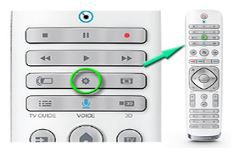
2. Velg [Alle innstillinger] (All Settings)
Bla nedover med pil ned-knappen. Alternativet [Alle innstillinger] (All Settings) vises. Trykk på OK-knappen på fjernkontrollen.
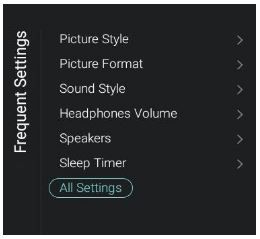
3. Velg [Programvareoppdatering] (Software update)
Bla nedover med pil ned-knappen. Alternativet [Programvareoppdatering] (Software update) vises. Trykk på OK-knappen på fjernkontrollen.
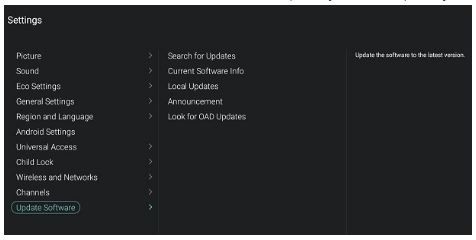
4. Velg [Søk etter oppdateringer] (Search for updates)
Velg [Søk etter oppdateringer] (Search for updates), og trykk på OK-knappen.
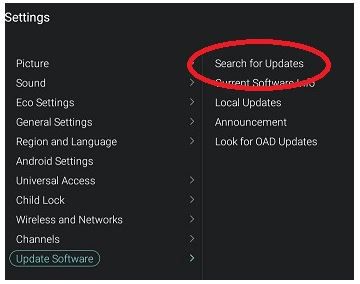
5. Via USB eller Internett
Kontroller at Internett er valgt, og trykk på OK-knappen.
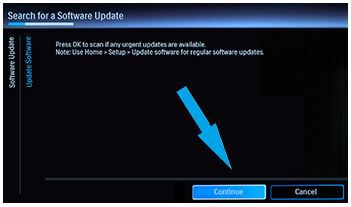
6. Velg [Start]
Velg [Start] med pilknappene, og trykk på OK-knappen.
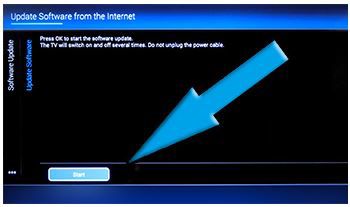
7. Velg [Godta] (Accept)
Velg Godta med pilknappene, og trykk på OK-knappen.
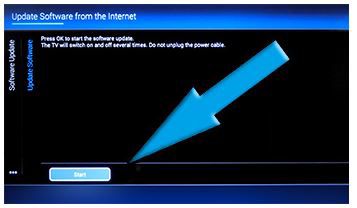
8. Vent i 5–15 minutter
• Skjermen går i svart i 5–10 sekunder mens TV-en lukker alle programmer.
• Programvaren vil nå bli oppdatert. Meldingen «Installerer systemoppdateringen» vises, og en fremdriftslinje viser statusen til programvareoppdateringen.
• Oppdateringen tar 5–15 minutter, avhengig av Internett-hastigheten. Programvaren har en størrelse på ca. 1 GB.
• Når oppdateringen er fullført, går skjermen i svart i 3–5 sekunder.
• Philips-logoen vises.
• Når TV-en er ferdig lastet, må du slå TV-en av og på igjen.
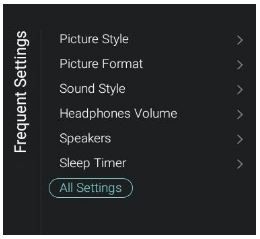
9. Ferdig!
Programvaren på TV-en er nå oppdatert.
